发布时间:2020-10-27 14: 39: 54
在上一节中,小编已经介绍了Vegas添加Boris Sapphire插件(Windows系统)特效的方法。在本节中,小编会详细介绍特效帮助菜单的使用,以及如何利用预览窗口调整特效参数。
一、获取特效帮助
Boris FX Sapphire特效提供了丰富的参数供用户自定义特效,但对于新手来说,这些参数都显得有些陌生,该怎样获取到这些参数的解释说明呢?
其实,用户可以单击特效设置面板底部的“Help(帮助)”按钮,启动帮助页面来详细了解各项参数的含义。

如图2所示,在特效帮助页面,我们可以获得当前特效的简要说明。如需获取更详细的参数介绍,可以单击“关于模糊特效的更多帮助(More help on Blur)”。
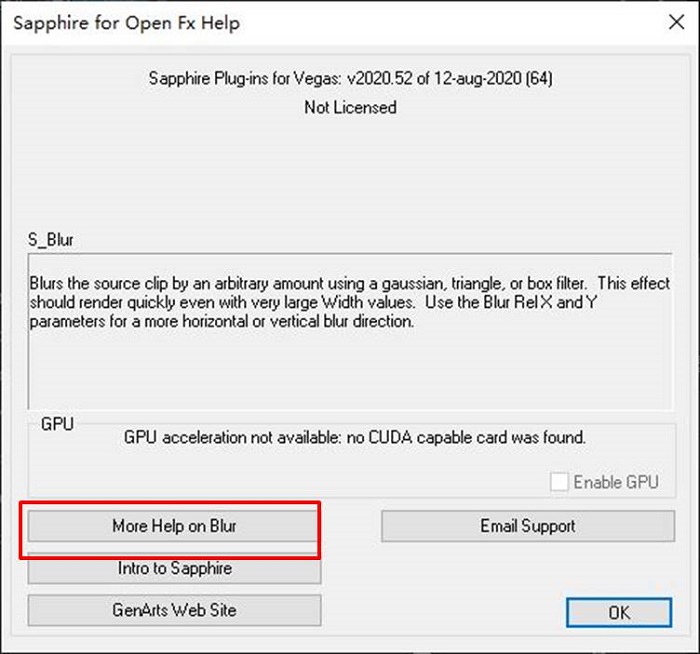
接着,默认浏览器就会打开帮助的相关页面。但由于帮助页面是全英文页面,因此,用户可以使用谷歌浏览器等具有翻译功能的浏览器打开页面。如图3所示,在帮助页面中,我们可以获取到各个参数的说明。
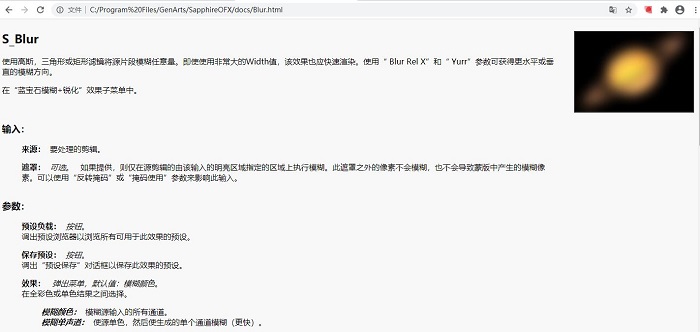
二、特效参数设置
了解了特效各项参数的含义后,就可以对特效进行自定义调整。在调整参数时,我们可以同时打开Vegas的预览窗口,观察参数调整的即时效果。比如,小编在调整模糊程度参数时,就可以在预览窗口预览到图片模糊的程度。
完成特效调整后,就可以关闭调整窗口,调整后的效果会直接应用到素材中。
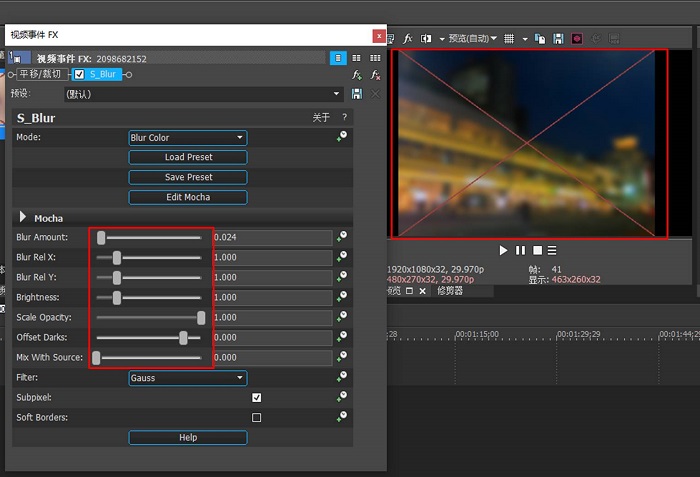
关闭了特效调整窗口后,用户如需再次调整特效,可以单击如图5所示的素材设置选项。
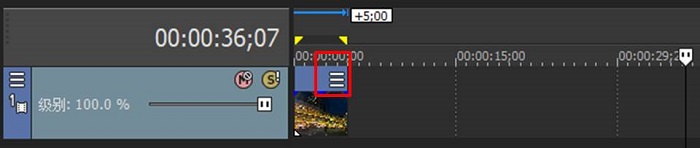
并在其弹出的菜单中,如图6所示,选择“事件FX”选项。
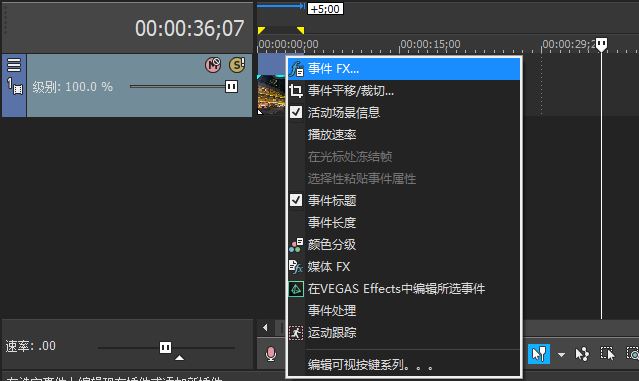
接着,如图7所示,Vegas就会弹出当前使用特效的调整面板,用户可以对特效再次进行调整。
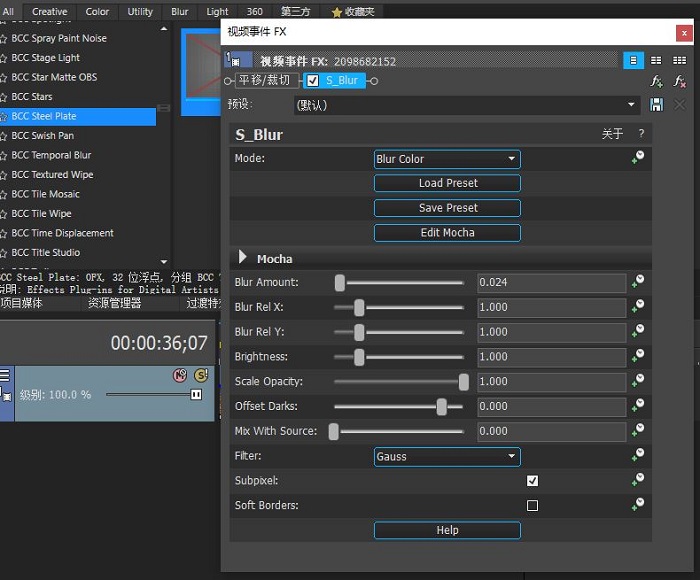
以上就是Boris Sapphire特效帮助页面的使用介绍。我们在调整特效参数时,可以一边调整参数,一边在预览窗口观察效果,提高编辑效率。
展开阅读全文
︾
读者也喜欢这些内容:

电影里的环境特效有哪些?Boris FX如何做电影的环境特效?
现在的电影,你有没有注意到,越来越多的场景都充满了奇幻的天气、炫酷的爆炸,甚至是让人心跳加速的烟雾和水波?这些看似神奇的场景,背后全是环境特效的功劳。环境特效不仅让电影画面看起来更震撼,它们还帮助电影构建了独特的氛围和情感。今天我们就来聊聊,电影中有哪些常见的环境特效,Boris FX又是如何帮助制作这些特效的。...
阅读全文 >

影视后期制作都涉及到哪些方面 如何用sapphire插件轻松做好影视后期
影视后期制作是影片质量和视觉呈现的基础,无论是剪辑、特效,还是调色,每一个环节都决定了影片的最终效果,sapphire插件提供了高效和专业制作方案。本文将为您介绍影视后期制作都涉及到哪些方面 如何用sapphire插件轻松做好影视后期,帮助您更好的使用sapphire。...
阅读全文 >

mocha pro安装后在ae里找不到怎么办 mocha插件安装在哪个文件夹下
在影视后期制作中,mocha Pro是一款不可或缺的镜头跟踪和动作跟踪软件,广泛应用于特效制作。然而,有些用户在安装mocha Pro后,发现无法在After Effects(AE)中找到该插件,这给他们的工作带来了困扰。本文将详细讨论mocha pro安装后在ae里找不到怎么办 mocha插件安装在哪个文件夹下,并探讨mocha pro是否能够添加马赛克效果。...
阅读全文 >
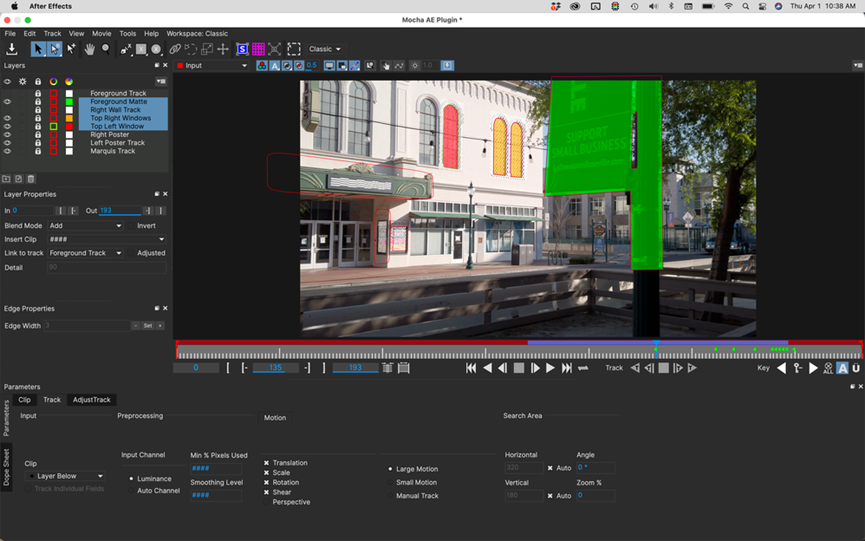
mocha怎么放大视图?mocha监视窗口怎么放大?
在影视后期制作和视觉效果处理过程中,Mocha是一款广受欢迎的镜头跟踪和动作跟踪软件。它强大的功能和精准的追踪能力,使其成为许多后期制作人员的首选。然而,在使用Mocha时,了解如何放大视图和监视窗口是非常重要的,这样可以更好地进行细节处理和精确操作。那么,mocha怎么放大视图?mocha监视窗口怎么放大?本文将详细探讨这些问题,并介绍Mocha的追踪操作复杂性。...
阅读全文 >